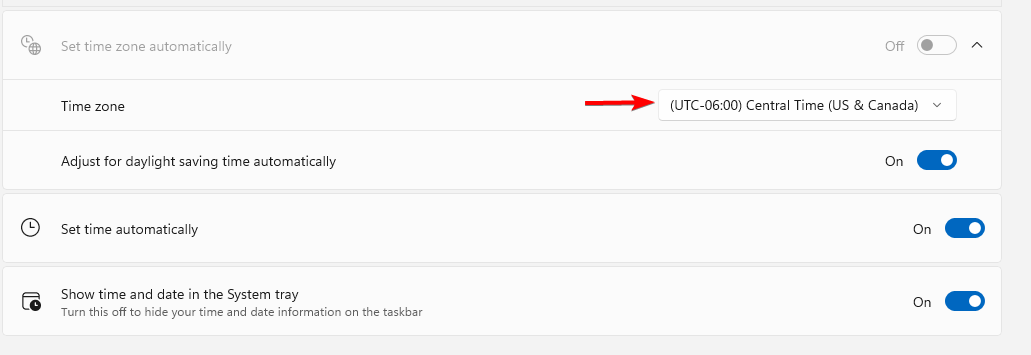Тестирани и доказани начини да се вратите уживању у играма
- Ако се Стеам клијент не отвори на вашем рачунару, то може бити због застарелог графичког драјвера.
- Овај проблем можете да решите тако што ћете привремено онемогућити антивирусни софтвер.
- Још једно одлично решење за овај проблем је покретање алатке за решавање проблема са компатибилношћу програма.

ИксИНСТАЛИРАЈТЕ КЛИКОМ НА ДАТОТЕКУ ЗА ПРЕУЗИМАЊЕ
- Преузмите Оутбите Дривер Упдатер.
- Покрените га на свом рачунару да бисте пронашли све проблематичне драјвере.
- Након тога, кликните Ажурирајте и примените изабрано да бисте добили најновије верзије драјвера.
- ОутБите Дривер Упдатер је преузео 0 читаоци овог месеца.
Риот клијент је дом за неке од
најбоље ПЦ игре које корисници играју. Дакле, када се Риот клијент не отвори, ефекат је обично поражавајући за многе кориснике који играју игре као што су Валорант и Леагуе оф Легендс.На срећу, није крај света, јер постоје начини да се клијент натера да ради. У овом водичу ћемо вам показати како да то поправите и помоћи ћемо вам да се вратите на своје омиљене игре.
Зашто је мој Риот клијент заглављен при учитавању?
Испод су неки од потенцијалних разлога због којих се Риот клијент можда не отвара:
- Застарели рачунар: Један од главних разлога за овај проблем је застарели оперативни систем. Решење за ово је да ажурирајте свој ОС на најновију верзију.
- Проблеми са компатибилношћу: Ако сте почели да се суочавате са овим проблемом након ажурирања рачунара, то може бити због проблема са компатибилношћу између апликације и вашег ОС. У овом случају, потребно је да покренете клијента у режиму компатибилности.
- Застарели драјвер: У неким случајевима, овај проблем може бити последица застарелог управљачког програма екрана. Ово можете поправити тако што ћете ажурирање вашег графичког драјвера на најновију верзију.
- Интерференција антивируса: Понекад ваш антивирусни софтвер може ометати Риот клијент. Онемогућавање вашег безбедносног софтвера треба да уради трик овде.
Шта могу да урадим ако се Риот клијент не отвара?
1. Покрените игру као администратор и у режиму компатибилности
- Кликните десним тастером миша на пречицу клијента Риот и изаберите Својства.

- Кликните Компатибилност картица на врху.
- Сада означите поље за Покрените овај програм у режиму компатибилности за.
- Кликните на падајући мени и изаберите нижи оперативни систем.

- Следећи. означите поље за Покрените овај проблем као администратор.
- На крају, кликните на Применити дугме, праћено У реду.

Риот клијент се можда неће отворити јер немате потребну привилегију. Такође, проблем може настати због проблема са компатибилношћу.
У овом случају, морате да покренете игру као администратор и у режиму компатибилности за старији ОС.
2. Ажурирајте свој рачунар
- притисните Виндовс тастер + И да отворите Подешавања апликацију и кликните Виндовс Упдате у левом окну.
- Кликните Провери ажурирања дугме.

- Сада преузмите и инсталирајте сва доступна ажурирања.
Ако је ваш ОС застарео, подложан је различитим проблемима, укључујући овај Риот клијент неће отворити грешку. Најбрже решење за ово је ажурирање оперативног система.
- Поправка: Грешка у Леагуе оф Легендс при повезивању са Маестром
- Епиц Гамес је заглављен приликом учитавања наруџбине: како да поправите
- Минецрафт Екит Цоде 6: Како то поправити у 4 корака
- 6 начина да поправите ЕСО Лаунцхер заглављен при учитавању
- 0к00001338 Код грешке у ЦОД Модерн Варфаре [поправка]
3. Покрените алатку за решавање проблема са компатибилношћу
- притисните Виндовс тастер + И и изаберите Решавање проблема у десном окну.

- Изаберите Други алати за решавање проблема опција.

- Сада кликните на Трцати дугме пре Алат за решавање проблема са компатибилношћу програма.

- Следеће, изаберите Риот Цлиент из доступних опција и кликните Следећи.
- На крају, пратите упутства на екрану да бисте довршили процес.
Риот клијент се можда неће отворити због проблема са компатибилношћу са вашим рачунаром. Покретање алатке за решавање проблема са компатибилношћу програма требало би да реши проблем.
4. Ажурирајте драјвер
- притисните Виндовс тастер + Икс и изаберите Менаџер уређаја опција.

- Двапут кликните на Адаптери за екран одељак и кликните десним тастером миша на драјвер испод њега.
- Сада, изаберите Ажурирати драјвер опција.

- Коначно, изаберите Аутоматски тражи драјвере и инсталирајте сва доступна ажурирања.

Један од главних разлога зашто Риот клијент неће отворити грешку је застарели управљачки програм екрана. Дакле, ажурирање драјвера би требало да вам помогне да вратите нормалан рад.
Још једна ефикасна опција је да користите аутоматски програм за ажурирање драјвера у Оутбите Дривер Упдатер-у да бисте извршили овај задатак. Ово вам штеди стрес да сами тражите и инсталирате управљачке програме.
Стручни савет:
СПОНЗОРИСАНИ
Застарели драјвери су главни разлог за грешке и системске проблеме. Ако неки од ваших управљачких програма недостају или их је потребно ажурирати, аутоматска алатка као што је ОутБите Дривер Упдатер може решити ове проблеме у само неколико кликова. Осим тога, такође је лаган на вашем систему!
На овај начин можете ефикасно елиминисати ризик од преузимања погрешног драјвера, што може довести до даљих проблема.
⇒ Преузмите Оутбите Дривер Упдатер
5. Привремено онемогућите антивирус
- притисните Виндовс кључ, тип вируси изаберите Заштита од вируса и претњи.

- Кликните Управљајте подешавањима опција.

- Сада, пребаците прекидач за Стварна заштита времена уназад да бисте га онемогућили.

- Коначно, ако користите антивирусни програм треће стране, кликните десним тастером миша на његову икону на траци задатака и изаберите Онемогући.
Понекад је ваш антивирусни софтвер тај који спречава отварање Риот клијента. Привремено онемогућавање софтвера овде би требало да уради трик.
6. Дозволите игрицу кроз свој заштитни зид
- притисните Виндовс кључ, тип ватрени зид и изаберите Заштитни зид Виндовс Дефендер опција.

- Изабрати Дозволите апликацију или функцију преко Виндовс Дефендер заштитног зида у левом окну.

- Сада кликните на Промени подешавања опција.

- Затим пронађите Риот Цлиент опцију и обезбедите да обе Приватни и Јавно поља су означена.
- Проверите и процесе испод.
- РиотЦлиентСервицес.еке
- Риот Вангуард
- Валорант.еке
- Ако горе наведени процеси не постоје, кликните на Дозволи другу апликацију… дугме.

- Сада пронађите процесе и дозволите им.
- На крају, кликните на Применити дугме, праћено ОК.
Понекад се Риот клијент неће отворити јер га ваш заштитни зид блокира. Морате дозволити апликацији и повезаним процесима да се врате уживању у својим играма.
- притисните Виндовс тастер + Икс и изаберите Таск Манагер.

- Кликните десним тастером миша на било који унос који се односи на Риот и изаберите Заврши задатак.

- На крају, поново покрените рачунар и поново покрените Риот клијент.
Ако се Риот клијент не отвори или заглави при учитавању, можете га присилити да се заустави у Таск Манагер-у. Ако постоји више инстанци апликације, обавезно их затворите.
8. Поново инсталирајте Риот клијент
- притисните Виндовс тастер + Р, тип контролу, и кликните У реду.

- Кликните Деинсталирајте програм опција под Програми.

- Сада кликните десним тастером миша на антивирусни софтвер и изаберите Деинсталирај.

- Затим пратите упутства на екрану да бисте довршили процес.
- Одавде притисните тастер Виндовс тастер + Е да покренете Филе Екплорер и идите на путању:
Ц:\Корисници\\АппДата\Лоцал\Риот Гамес - Кликните десним тастером миша на фасциклу Риот Цлиент и кликните на Избриши икона.
- На крају, посетите званичну веб локацију да преузмете и инсталирате Риот клијент.
Ако горња решења не успеју да натерају Риот клијент да се отвори, морате деинсталирати и поново инсталирати апликацију. Ово ће помоћи у уклањању мањих проблема који могу узроковати проблем.
Сада можемо закључити да овај детаљни водич о Риот клијенту неће отворити проблем. Сада верујемо да имате све информације које су вам потребне да решите проблем и само морате пажљиво да пратите кораке.
Ако Леагуе оф Легендс се неће отворити на вашем рачунару, погледајте наш наменски водич да бисте то поправили.
Да ли сте успели да решите овај проблем? Слободно поделите своје искуство са нама у коментарима испод.
И даље имате проблема? Поправите их овим алатом:
СПОНЗОРИСАНИ
Неки проблеми у вези са управљачким програмима могу се брже решити коришћењем прилагођеног решења за управљачке програме. Ако и даље имате проблема са драјверима, једноставно их инсталирајте ОутБите Дривер Упдатер и одмах га покренути. Дакле, нека ажурира све драјвере и поправи остале проблеме са рачунаром у кратком року!